Der kostenlose Scanner prüft, ob Ihr Computer infiziert ist.
JETZT ENTFERNENUm das Produkt mit vollem Funktionsumfang nutzen zu können, müssen Sie eine Lizenz für Combo Cleaner erwerben. Auf 7 Tage beschränkte kostenlose Testversion verfügbar. Eigentümer und Betreiber von Combo Cleaner ist RCS LT, die Muttergesellschaft von PCRisk.
Was ist SunnyDay-Apps?
SunnyDay-Apps ist eine dubiose Browsererweiterung, die die Internetsurferfahrung angeblich deutlich verbessert. "Unsere Leidenschaft ist die Verbesserung des Webs, indem wir die besten Tools bieten, um die Surferfahrung zu verbessern. Von der Suche im Web, bis zum Vergleich von online Angeboten, um die besten Preise zu finden. Wir haben alle unsere tollen Ideen im SunnyDay-Apps Programm vereint: Einen Satz kostenloser Tools, die Ihre Surferfahrung noch....verbessern!"
Bei erster Betrachtung mag SunnyDay-Apps legitim erscheinen, aber sie wird als potentiell unerwünschtes Programm (PUP) und werbefinanzierte Software kategorisiert. Einer der Gründe für diese negativen Assoziationen ist die heimliche Infiltration.
SunnyDay-Apps installiert sich gewöhnlich ohne die Erlaubnis der Benutzer. Außerdem erzeugt dieses PUP störende online Werbung und verfolgt die Internetsurfaktivität.
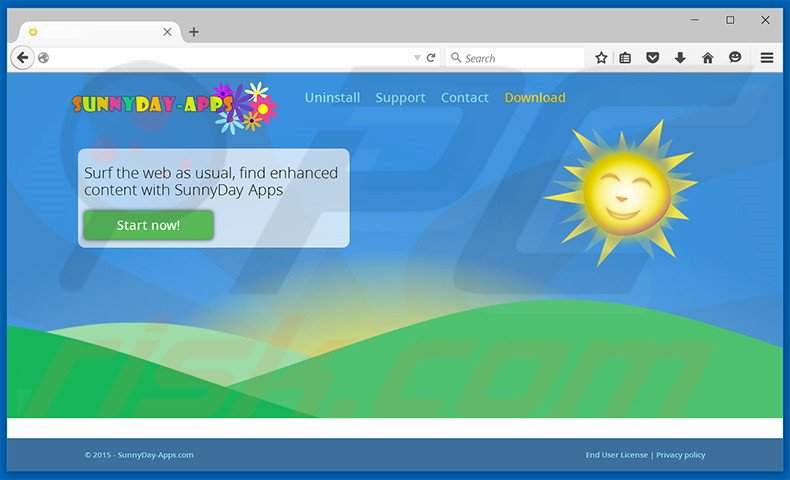
Dieses potentiell unerwünschte Programm benutzt eine "grafische Sicht", um Pop-up, Zwischen-, Übergangs-, Vollseiten-, Banner-, Suchwerbung und ähnliche Werbeformen zu erzeugen. Das Erscheinungsbild dieser Werbung kann mit regulärer Software/Apps identisch sein, weshalb viele Benutzer nicht wissen, dass von SunnyDay-Apps erzeugte Werbung nicht von ihrer ursprünglich besuchten Internetseite stammt.
Indem die darunterliegenden Webinhalte versteckt werden, verringert diese Werbung die Internetsurferfahrung. Zusätzlich führt einige davon auf bösartige Seiten, die infizierte Inhalte beinhalten. Durch Anklicken riskiert man weitere werbefinanzierte Software, oder Schadsoftware Infektionen. Ein weiterer Nachteil von SunnyDay-Apps ist die Informationsverfolgung.
Dieses PUP überwacht kontinuierlich die Internetsurfaktivität und sammelt verschiedene auf das Surfen bezogene Daten. Obwohl Informationen, wie IP Adressen, URLs besuchter Internetseiten, angesehene Seiten, Suchanfragen und einzigartige Identifikationsnummern unbedeutend erscheinen mögen, können sie persönliche identifizierbare Details enthalten.
Die Entwickler von SunnyDay-Apps (SuperWeb LLC) teilen die gesammelten Daten mit Drittfirmen, dessen Ziel ist, so viel Gewinn wie möglich zu machen, indem sie oft private Daten missbrauchen. Dieses Verhalten kann irgendwann zu ernsthaften Datenschutzproblemen, oder sogar Identitätsdiebstahl führen. Ihnen wird dringend geraten, SunnyDay-Apps werbefinanzierte Software sofort zu deinstallieren.
SunnyDay-Apps Datenschutzbestimmung bezüglich der Datenerfassung:
Wir teilen, oder verkaufen nur Ihre nicht öffentlichen, persönlichen Informationen an nicht verbundene Drittparteien, wenn wir glauben, dass Sie es erlauben, oder es diese Datenschutzbestimmung gestattet. Außerdem kann die Firma Ihre persönlichen Informationen mit unserem Mutterkonzern, Tochtergesellschaft, oder verbundenen Firmen ohne Einschränkung teilen.
SuperWeb LLC hat mehrere hundert identische Anwendungen veröffentlicht, einschließlich SnipSmart, Constant Fun und Triangle Trail. Alle behaupten fälschlicherweise, "wertvolle" Funktionen zu bieten, aber ihr Zweck ist die Erzeugung von Gewinn für die Entwickler.
Statt die versprochenen Funktionen zu ermöglichen, erzeugen Apps, wie SunnyDay-Apps störende online Werbung und sammeln persönlich identifizierbare Informationen. Apps, die von SuperWeb LLC entwickelt werden, bieten Sie Benutzern keinen Mehrwert.
Wie hat sich SunnyDay-Apps auf meinem Computer installiert?
SunnyDay-Apps hat eine offizielle Downloadseite, aber viele Benutzer installieren diese App aus Versehen. Das geschieht aufgrund einer betrügerischen Software Marketingmethode namens "Bündelung" (die heimliche Installation von PUPs mit regulärer Software), die benutzt wird, um SunnyDay-Apps zu verbreiten.
Die Forschung zeigt, dass die meisten Benutzer die Download-/Installaitonsprozesse überstürzen und die meisten Schritte überspringen. Aus diesem Grund verstecken die Entwickler absichtlich potentiell unerwünschte Programme unter den "Benutzerdefiniert", oder "Erweitert" Einstellungen. Indem sie die Download- und Installationsprozesse überstürzen, setzen Benutzer ihr System oft einem Infektionsrisiko aus.
Wie vermeidet man die Installation potentiell unerwünschter Anwendungen?
Die Installation werbefinanzierter Software-artiger Programme kann vermieden werden, indem man die Download-/Installationsprozesse genau analysiert und jede zusätzlich hinzugefügte Software ablehnt. Überprüfen Sie diese Prozesse genau mit den "Benutzerdefiniert/Erweitert" Einstellungen und lehnen Sie jede Drittparteien Software ab, das sie meistens bösartig ist.
Umgehende automatische Entfernung von Malware:
Die manuelle Entfernung einer Bedrohung kann ein langer und komplizierter Prozess sein, der fortgeschrittene Computerkenntnisse voraussetzt. Combo Cleaner ist ein professionelles, automatisches Malware-Entfernungstool, das zur Entfernung von Malware empfohlen wird. Laden Sie es durch Anklicken der untenstehenden Schaltfläche herunter:
LADEN Sie Combo Cleaner herunterIndem Sie Software, die auf dieser Internetseite aufgeführt ist, herunterladen, stimmen Sie unseren Datenschutzbestimmungen und Nutzungsbedingungen zu. Der kostenlose Scanner überprüft, ob Ihr Computer infiziert ist. Um das Produkt mit vollem Funktionsumfang nutzen zu können, müssen Sie eine Lizenz für Combo Cleaner erwerben. Auf 7 Tage beschränkte kostenlose Testversion verfügbar. Eigentümer und Betreiber von Combo Cleaner ist RCS LT, die Muttergesellschaft von PCRisk.
Schnellmenü:
- Was ist SunnyDay-Apps?
- SCHRITT 1. Die SunnyDay-Apps Anwendung mit Systemsteuerung deinstallieren.
- SCHRITT 2. SunnyDay-Apps werbefinanzierte Software von Internet Explorer entfernen.
- SCHRITT 3. SunnyDay-Apps Werbung von Google Chrome entfernen.
- SCHRITT 4. 'Ads by SunnyDay-Apps' von Mozilla Firefox entfernen.
- SCHRITT 5. SunnyDay-Apps Werbung von Safari entfernen.
- SCHRITT 6. Betrügerische Erweiterungen von Microsoft Edge entfernen.
SunnyDay-Apps werbefinanzierte Software entfernen:
Windows 10 Nutzer:

Machen Sie einen Rechtsklick in der linken unteren Ecke des Bildschirms, im Schnellzugriffmenü wählen Sie Systemsteuerung aus. Im geöffneten Fenster wählen Sie Ein Programm deinstallieren.
Windows 7 Nutzer:

Klicken Sie auf Start ("Windows Logo" in der linken, unteren Ecke Ihres Desktop), wählen Sie Systemsteuerung. Suchen Sie Programme und klicken Sie auf Ein Programm deinstallieren.
macOS (OSX) Nutzer:

Klicken Sie auf Finder, wählen Sie im geöffneten Fenster Anwendungen. Ziehen Sie die App vom Anwendungen Ordner zum Papierkorb (befindet sich im Dock), machen Sie dann einen Rechtsklick auf das Papierkorbzeichen und wählen Sie Papierkorb leeren.
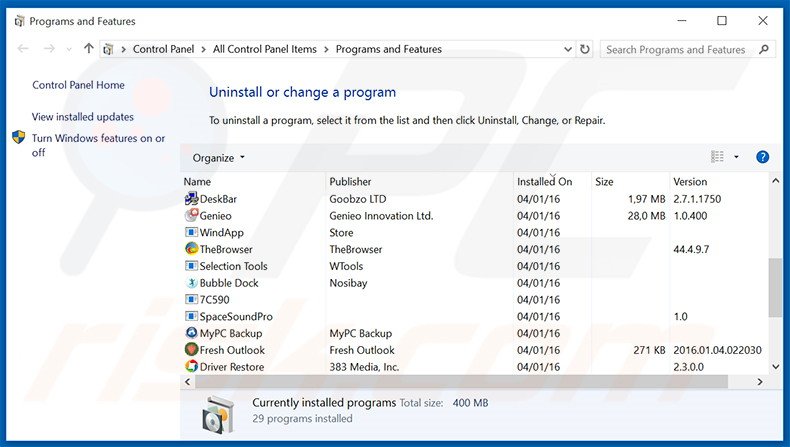
Im Programme deinstallieren Fenster, suchen Sie nach "SunnyDay-Apps", wählen Sie diesen Eintrag aus und klicken Sie auf "Deinstallieren", oder "Entfernen".
Nachdem Sie das potenziell unerwünschte Programm, das SunnyDay-Apps Werbung verursacht deinstalliert haben, scannen Sie Ihren Computer auf Überreste unerwünschter Komponenten. Um Ihren Computer zu scannen, benutzen Sie die empfohlene Software zum Entfernen von Schadensoftware.
LADEN Sie die Entfernungssoftware herunter
Combo Cleaner überprüft, ob Ihr Computer infiziert ist. Um das Produkt mit vollem Funktionsumfang nutzen zu können, müssen Sie eine Lizenz für Combo Cleaner erwerben. Auf 7 Tage beschränkte kostenlose Testversion verfügbar. Eigentümer und Betreiber von Combo Cleaner ist RCS LT, die Muttergesellschaft von PCRisk.
SunnyDay-Apps werbefinanzierte Software von Internetbrowsern entfernen:
Das Video zeigt, wie man potenziell unerwünschte Browserzusätze entfernt:
 Bösartige Zusätze von Internet Explorer entfernen:
Bösartige Zusätze von Internet Explorer entfernen:
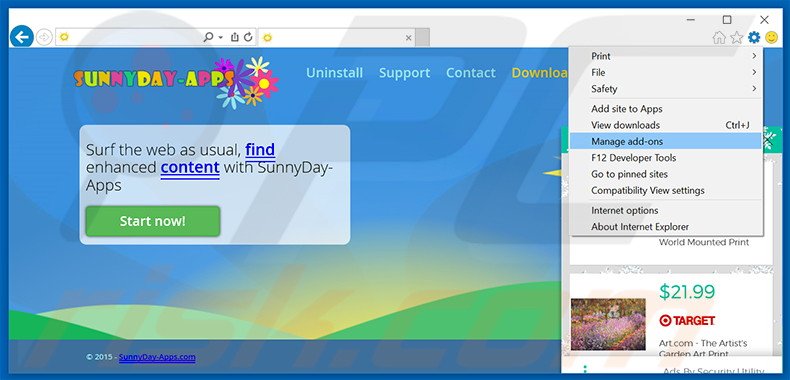
Klicken Sie auf das "Zahnradzeichen"![]() (obere rechte Ecke von Internet Explorer), wählen Sie "Zusätze verwalten". Suchen Sie nach "SunnyDay-Apps", wählen Sie diese Einträge aus und klicken Sie auf "Entfernen".
(obere rechte Ecke von Internet Explorer), wählen Sie "Zusätze verwalten". Suchen Sie nach "SunnyDay-Apps", wählen Sie diese Einträge aus und klicken Sie auf "Entfernen".
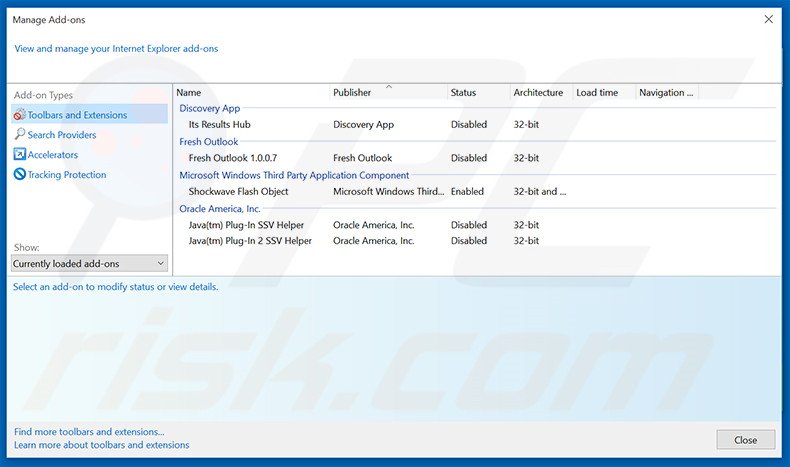
Alternative Methode:
Wenn Sie weiterhin Probleme mit der Entfernung von sunnyday-apps adware haben, können Sie Ihre Internet Explorer Einstellungen auf Standard zurücksetzen.
Windows XP Nutzer: Klicken Sie auf Start, klicken Sie auf Ausführen, im geöffneten Fenster geben Sie inetcpl.cpl ein. Im geöffneten Fenster klicken Sie auf Erweitert, dann klicken Sie auf Zurücksetzen.

Windows Vista und Windows 7 Nutzer: Klicken Sie auf das Windows Logo, im Startsuchfeld geben Sie inetcpl.cpl ein und klicken Sie auf Enter. Im geöffneten Fenster klicken Sie auf Erweitert, dann klicken Sie auf Zurücksetzen.

Windows 8 Nutzer: Öffnen Sie Internet Explorer und klicken Sie auf das Zahnradzeichen. Wählen Sie Internetoptionen.

Im geöffneten Fenster wählen Sie den Erweitert Reiter.

Klicken Sie auf das Zurücksetzen Feld.

Bestätigen Sie, dass Sie die Internet Explorer Einstellungen auf Standard zurücksetzen wollen, indem Sie auf das Zurücksetzen Feld klicken.

 Bösartige Erweiterungen von Google Chrome entfernen:
Bösartige Erweiterungen von Google Chrome entfernen:
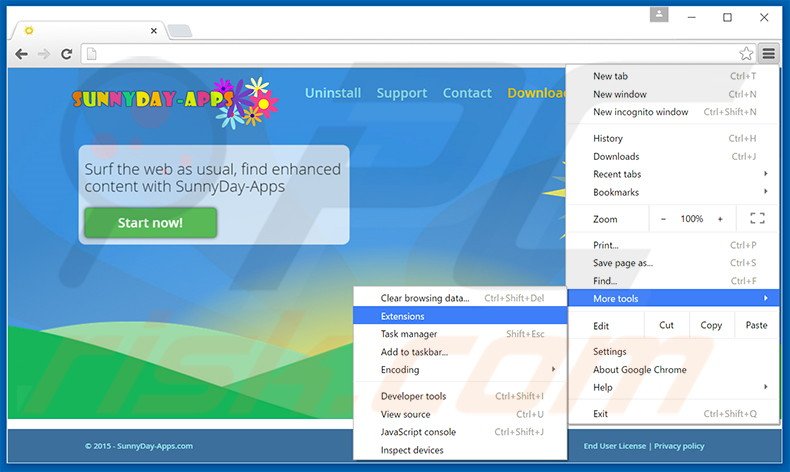
Klicken Sie auf das Chrome Menüzeichen![]() (obere rechte Ecke von Google Chrome), wählen Sie "Hilfsprogramme" und klicken Sie auf "Erweiterungen". Suchen Sie nach "SunnyDay-Apps", wählen Sie diese Einträge aus und klicken Sie auf das Papierkorbzeichen.
(obere rechte Ecke von Google Chrome), wählen Sie "Hilfsprogramme" und klicken Sie auf "Erweiterungen". Suchen Sie nach "SunnyDay-Apps", wählen Sie diese Einträge aus und klicken Sie auf das Papierkorbzeichen.
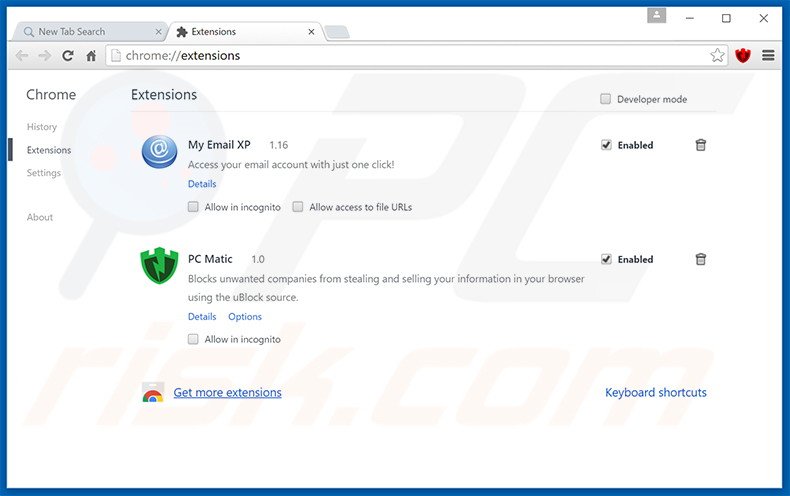
Alternative Methode:
Falls Sie weiterhin Probleme mit der Entfernung von sunnyday-apps adware haben, setzen Sie die Einstellungen Ihres Google Chrome Browsers zurück. Klicken Sie auf das Chrome Menü-Symbol ![]() (in der oberen rechten Ecke von Google Chrome) und wählen Sie Einstellungen. Scrollen Sie zum Ende der Seite herunter. Klicken Sie auf den Erweitert... Link.
(in der oberen rechten Ecke von Google Chrome) und wählen Sie Einstellungen. Scrollen Sie zum Ende der Seite herunter. Klicken Sie auf den Erweitert... Link.

Nachdem Sie zum Ende der Seite hinuntergescrollt haben, klicken Sie auf das Zurücksetzen (Einstellungen auf ihren ursprünglichen Standard wiederherstellen) Feld.

Im geöffneten Fenster bestätigen Sie, dass Sie die Google Chrome Einstellungen auf Standard zurücksetzen möchten, indem Sie auf das Zurücksetzen Feld klicken.

 Bösartige Programmerweiterungen von Mozilla Firefox entfernen:
Bösartige Programmerweiterungen von Mozilla Firefox entfernen:
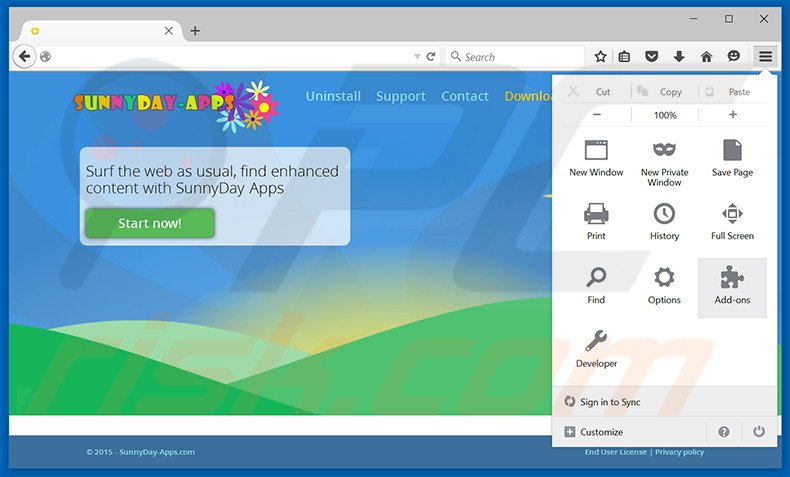
Klicken Sie auf das Firefox Menüzeichen ![]() (rechte obere Ecke des Hauptfensters), wählen Sie "Zusätze". Klicken Sie auf "Erweiterungen" und entfernen Sie "SunnyDay-Apps".
(rechte obere Ecke des Hauptfensters), wählen Sie "Zusätze". Klicken Sie auf "Erweiterungen" und entfernen Sie "SunnyDay-Apps".
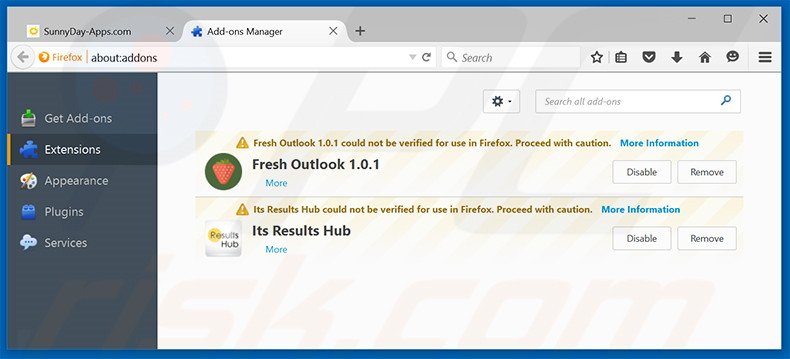
Alternative Methode:
Computernutzer, die Probleme mit der Entfernung von sunnyday-apps adware haben, können Ihre Mozilla Firefox Einstellungen auf Standard zurücksetzen. Öffnen Sie Mozilla Firefox. In der oberen rechten Ecke des Hauptfensters klicken Sie auf das Firefox Menü ![]() , im geöffneten Menü klicken Sie auf das Hilfsmenü öffnen Feld
, im geöffneten Menü klicken Sie auf das Hilfsmenü öffnen Feld ![]()

Wählen Sie Problemlösungsinformationen.

Im geöffneten Fenster klicken Sie auf das Firefox Zurücksetzen Feld.

Im geöffneten Fenster bestätigen Sie, dass sie die Mozilla Firefox Einstellungen auf Standard zurücksetzen wollen, indem Sie auf das Zurücksetzen Feld klicken.

 Bösartige Erweiterungen von Safari entfernen:
Bösartige Erweiterungen von Safari entfernen:

Vergewissern Sie sich, dass Ihr Safari Browser aktiv ist, klicken Sie auf das Safari Menü und wählen Sie Einstellungen...

Klicken Sie im geöffneten Fenster auf Erweiterungen, suchen Sie nach kürzlich installierten, verdächtigen Erweiterungen, wählen Sie sie aus und klicken Sie auf Deinstallieren.
Alternative Methode:
Vergewissern Sie sich, dass Ihr Safari Browser aktiv ist und klicken Sie auf das Safari Menü. Vom sich aufklappenden Auswahlmenü wählen Sie Verlauf und Internetseitendaten löschen...

Wählen Sie im geöffneten Fenster Gesamtverlauf und klicken Sie auf das Verlauf löschen Feld.

 Bösartige Erweiterungen von Microsoft Edge entfernen:
Bösartige Erweiterungen von Microsoft Edge entfernen:

Klicken Sie auf das Edge Menüsymbol ![]() (in der oberen rechten Ecke von Microsoft Edge), wählen Sie "Erweiterungen". Suchen Sie nach allen kürzlich installierten verdächtigen Browser-Add-Ons und klicken Sie unter deren Namen auf "Entfernen".
(in der oberen rechten Ecke von Microsoft Edge), wählen Sie "Erweiterungen". Suchen Sie nach allen kürzlich installierten verdächtigen Browser-Add-Ons und klicken Sie unter deren Namen auf "Entfernen".

Alternative Methode:
Wenn Sie weiterhin Probleme mit der Entfernung von sunnyday-apps adware haben, setzen Sie Ihre Microsoft Edge Browsereinstellungen zurück. Klicken Sie auf das Edge Menüsymbol ![]() (in der oberen rechten Ecke von Microsoft Edge) und wählen Sie Einstellungen.
(in der oberen rechten Ecke von Microsoft Edge) und wählen Sie Einstellungen.

Im geöffneten Einstellungsmenü wählen Sie Einstellungen wiederherstellen.

Wählen Sie Einstellungen auf ihre Standardwerte zurücksetzen. Im geöffneten Fenster bestätigen Sie, dass Sie die Microsoft Edge Einstellungen auf Standard zurücksetzen möchten, indem Sie auf die Schaltfläche "Zurücksetzen" klicken.

- Wenn dies nicht geholfen hat, befolgen Sie diese alternativen Anweisungen, die erklären, wie man den Microsoft Edge Browser zurückstellt.
Zusammenfassung:
 Meistens infiltrieren werbefinanzierte Software, oder potenziell unerwünschte Anwendungen, die Internetbrowser von Benutzern beim Herunterladen kostenloser Software. Einige der bösartigen Downloadseiten für kostenlose Software, erlauben es nicht, die gewählte Freeware herunterzuladen, falls sich Benutzer dafür entscheiden, die Installation beworbener Software abzulehnen. Beachten Sie, dass die sicherste Quelle zum Herunterladen kostenloser Software die Internetseite ihrer Entwickler ist. Falls Ihr Download von einem Downloadklienten verwaltet wird, vergewissern Sie sich, dass Sie die Installation geförderter Browser Programmerweiterungen und Symbolleisten ablehnen.
Meistens infiltrieren werbefinanzierte Software, oder potenziell unerwünschte Anwendungen, die Internetbrowser von Benutzern beim Herunterladen kostenloser Software. Einige der bösartigen Downloadseiten für kostenlose Software, erlauben es nicht, die gewählte Freeware herunterzuladen, falls sich Benutzer dafür entscheiden, die Installation beworbener Software abzulehnen. Beachten Sie, dass die sicherste Quelle zum Herunterladen kostenloser Software die Internetseite ihrer Entwickler ist. Falls Ihr Download von einem Downloadklienten verwaltet wird, vergewissern Sie sich, dass Sie die Installation geförderter Browser Programmerweiterungen und Symbolleisten ablehnen.
Hilfe beim Entfernen:
Falls Sie Probleme beim Versuch sunnyday-apps adware von Ihrem Computer zu entfernen haben, bitten Sie bitte um Hilfe in unserem Schadensoftware Entfernungsforum.
Kommentare hinterlassen:
Falls Sie zusätzliche Informationen über sunnyday-apps adware, oder ihre Entfernung haben, teilen Sie bitte Ihr Wissen im unten aufgeführten Kommentare Abschnitt.
Quelle: https://www.pcrisk.com/removal-guides/9699-sunnyday-apps-ads
Teilen:

Tomas Meskauskas
Erfahrener Sicherheitsforscher, professioneller Malware-Analyst
Meine Leidenschaft gilt der Computersicherheit und -technologie. Ich habe mehr als 10 Jahre Erfahrung in verschiedenen Unternehmen im Zusammenhang mit der Lösung computertechnischer Probleme und der Internetsicherheit. Seit 2010 arbeite ich als Autor und Redakteur für PCrisk. Folgen Sie mir auf Twitter und LinkedIn, um über die neuesten Bedrohungen der Online-Sicherheit informiert zu bleiben.
Das Sicherheitsportal PCrisk wird von der Firma RCS LT bereitgestellt.
Gemeinsam klären Sicherheitsforscher Computerbenutzer über die neuesten Online-Sicherheitsbedrohungen auf. Weitere Informationen über das Unternehmen RCS LT.
Unsere Anleitungen zur Entfernung von Malware sind kostenlos. Wenn Sie uns jedoch unterstützen möchten, können Sie uns eine Spende schicken.
SpendenDas Sicherheitsportal PCrisk wird von der Firma RCS LT bereitgestellt.
Gemeinsam klären Sicherheitsforscher Computerbenutzer über die neuesten Online-Sicherheitsbedrohungen auf. Weitere Informationen über das Unternehmen RCS LT.
Unsere Anleitungen zur Entfernung von Malware sind kostenlos. Wenn Sie uns jedoch unterstützen möchten, können Sie uns eine Spende schicken.
Spenden
▼ Diskussion einblenden